百度智能小程序 标签栏
tabs 标签栏
解释:标签栏,用于让用户在不同的视图中进行切换。标签栏组件的使用需要通过 tabs 和 tab-item 组件配合实现。基础库 3.100.4 版本开始支持。设计文档详见 标签栏。
建议开发者尽量使用可寻址标签栏组件实现页面主标签栏功能。可寻址标签栏组件在标签栏 tab 切换时,该页面的 uri 参数会同步变化;反之,跳转某页面 uri 时,指定标签栏绑定的参数值也会打开该值对应的 tab 页。由于这种绑定关系的存在,相比于普通标签栏,可寻址标签栏栏更利于搜索引擎收录。例如:主页的多频道切换。
属性说明
| 属性名 | 类型 | 默认值 | 必填 | 说明 | 最低版本 |
|---|---|---|---|---|---|
| tabs-background-color | String | ‘#fff’ | 否 | tabs 背景色,必须填写十六进制颜色 | 3.100.4
低版本请做兼容性处理 |
| tabs-active-text-color | String | ‘#000’ | 否 | tabs 激活 tab-item 文字颜色 | 3.100.4
低版本请做兼容性处理 |
| tabs-inactive-text-color | String | ‘#666’ | 否 | tabs 非激活 tab-item 文字颜色 | 3.100.4
低版本请做兼容性处理 |
| tabs-underline-color | String | ‘#333’ | 否 | tabs 激活 tab-item 下划线颜色 | 3.100.4
低版本请做兼容性处理 |
| active-name | String | 无 | 否 | 仅用于普通标签栏组件,当前激活 tab-item 的对应的 name 值,须搭配 bindtabchange 一起使用。 | 3.100.4
低版本请做兼容性处理 |
| url-query-name | String | 无 | 否 | 仅用于可寻址标签栏组件,当前 tab 所改变的 url query 中参数 key,需要通过 tabs 修改页面 url 的时候设置。 | 3.100.4
低版本请做兼容性处理 |
| max-tab-item-amount | Number | 5 | 否 | 当前 tabs 视图中最多容纳的 tab-item 数量,低于此数量均分排列,超出此数量划屏。默认五个,开发者可根据业务需求调整 | 3.100.4
低版本请做兼容性处理 |
| bindtabchange | EventHandle | 否 | tab 被点击的回调,可以在 e.detail.name 中取到当前点击的 tab-item 对应的 name 值 | 3.100.4
低版本请做兼容性处理 |
示例
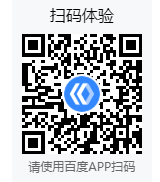
代码示例 1 :默认样式
<view class="wrap">
<view class="card-area">
<view class="top-description border-bottom">默认样式</view>
<tabs
class="border-bottom"
active-name="{{activeNameOne}}"
bindtabchange="tabsOne">
<tab-item s-for="tab in tabs" name="{{tab.name}}" label="{{tab.label}}" />
</tabs>
<view class="intro">
<view>标签{{content}}内容展示区</view>
</view>
</view>
</view>Page({
data: {
tabs: [{
name: '一',
label: '标签一'
}, {
name: '二',
label: '标签二'
}, {
name: '三',
label: '标签三'
}],
content: '一',
activeNameOne: '一'
},
tabsOne(e) {
this.setData({
content: e.detail.name,
activeNameOne: e.detail.name
})
}
});设计指南
普通标签栏中子项(tab-item)的数量 2-5 个为宜。内容文字(label)应简洁易懂,长度不大于 4 个汉字为宜。

错误
只有1个子项时请不要使用 tabs。

错误
内容过长出现折行不美观,影响阅读体验。
代码示例 2 :可横滑展示
<view class="wrap">
<view class="card-area">
<view class="top-description border-bottom">
<view>可横滑显示</view>
<view>max-tab-item-amount="5"</view>
</view>
<tabs
class="border-bottom"
active-name="{{activeNameTwo}}"
max-tab-item-amount="5"
bindtabchange="tabsTwo">
<tab-item s-for="tab in tabsTwo" name="{{tab.name}}" label="{{tab.label}}" />
</tabs>
<view class="intro">
<view>标签{{contentTwo}}内容展示区</view>
</view>
</view>
</view>Page({
data: {
tabsTwo: [{
name: '一',
label: '标签一'
}, {
name: '二',
label: '标签二'
}, {
name: '三',
label: '标签三'
}, {
name: '四',
label: '标签四'
}, {
name: '五',
label: '标签五'
}, {
name: '六',
label: '标签六'
}, {
name: '七',
label: '标签七'
}],
contentTwo: '一',
activeNameTwo: '一'
},
tabsTwo(e) {
this.setData({
contentTwo: e.detail.name,
activeNameTwo: e.detail.name
})
}
});代码示例 3 :自定义样式
<view class="wrap">
<view class="card-area">
<view class="top-description border-bottom">
<view>自定义样式</view>
</view>
<tabs
class="border-bottom"
tabs-background-color="#3388ff"
tabs-underline-color="#fff"
tabs-inactive-text-color="#fff"
tabs-active-text-color="#fff"
bindtabchange="tabsThree"
active-name="{{activeNameThree}}">
<tab-item s-for="tab in tabsThree" name="{{tab.name}}" label="{{tab.label}}" />
</tabs>
<view class="intro">
<view>标签{{contentThree}}内容展示区</view>
</view>
</view>
</view>Page({
data: {
tabsThree: [{
name: '一',
label: '标签一',
}, {
name: '二',
label: '标签二',
}, {
name: '三',
label: '标签三'
}],
contentThree: '一',
activeNameThree: '一'
},
tabsThree(e) {
this.setData({
contentThree: e.detail.name,
activeNameThree: e.detail.name
})
}
});自定义样式时需使用合适的颜色明确区分子项(tab-item)的选中态和非选中态,并且为标签栏设计适当的背景色(tabs-background-color),保证其内容显示清晰。

错误
选中态和非选中态的内容颜色无区分或颜色过多,均会影响阅读效率。
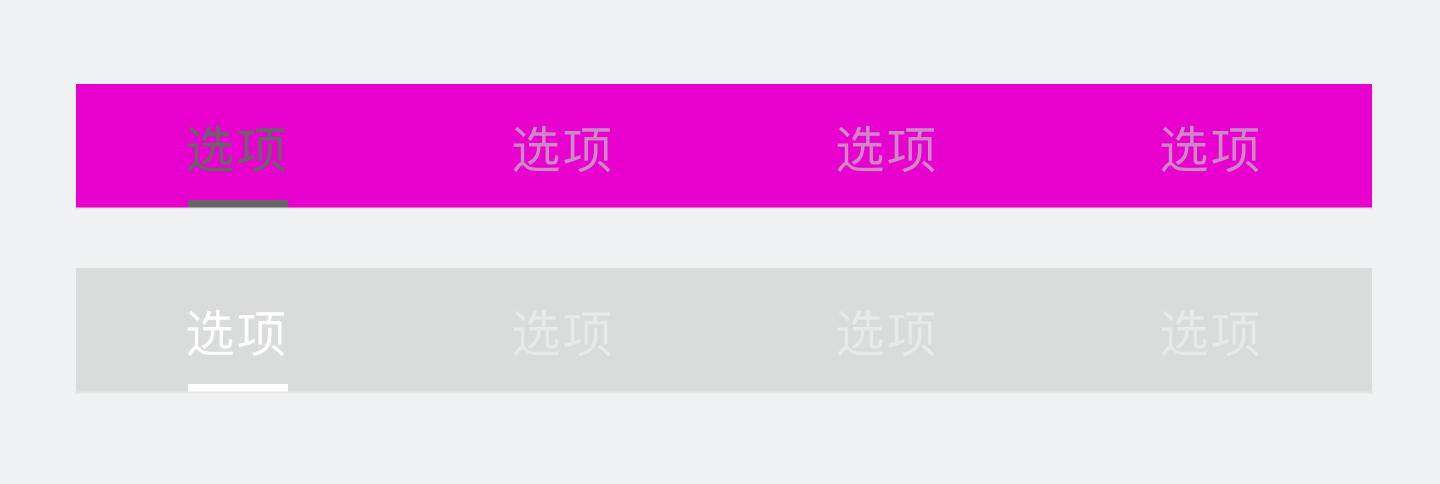
错误
背景与内容 的配色不协调,过多使用高饱和度或颜色过于相近,均会降低阅读舒适度。
代码示例 4 :显示徽标
<view class="wrap">
<view class="card-area">
<view class="top-description border-bottom">
<view>显示徽标</view>
</view>
<tabs
class="border-bottom"
bindtabchange="tabsFour"
active-name="{{activeNameFour}}">
<tab-item
s-for="tab in tabsFour"
badge-type="{{tab.badgeType}}"
badge-text="{{tab.badgeText}}"
name="{{tab.name}}"
label="{{tab.label}}" />
</tabs>
<view class="intro">
<view>标签{{contentFour}}内容展示区</view>
</view>
</view>
</view>Page({
data: {
tabsFour: [{
name: '一',
label: '标签一',
badgeType: 'text',
badgeText: '99+'
}, {
name: '二',
label: '标签二',
badgeType: 'dot'
}, {
name: '三',
label: '标签三'
}],
contentFour: '一',
activeNameFour: '一'
},
tabsFour(e) {
this.setData({
contentFour: e.detail.name,
activeNameFour: e.detail.name
})
}
});代码示例 5 :跳转寻址
- 旧页面:
<view class="wrap"> <view class="card-area"> <view class="top-description border-bottom"> <view>支持寻址</view> </view> <button type="primary" bind:tap="enterNewTabsPage">进入页面并定位到标签二</button> </view> </view>Page({ data: { tabsFour: [{ name: '一', label: '标签一', badgeType: 'text', badgeText: '99+' }, { name: '二', label: '标签二', badgeType: 'dot' }, { name: '三', label: '标签三' }], contentFour: '一' }, enterNewTabsPage() { swan.navigateTo({ url: "/newTabs/newTabs?position=二" }); } }); - 新页面:
<tabs url-query-name="position" class="border-bottom"> <tab-item s-for="tab in tabs" name="{{tab.name}}" label="{{tab.label}}" /> </tabs>Page({ data: { tabs: [{ name: '一', label: '标签一' }, { name: '二', label: '标签二' }, { name: '三', label: '标签三' }], content: '一' }, onLoad(query) { swan.setURLQuery(query); this.setData({ content: query.position }); }, onURLQueryChange({newURLQuery, oldURLQuery}) { console.log(oldURLQuery, newURLQuery); this.setData({ content: `${newURLQuery.position}` }); } });
代码示例 6 :可寻址标签栏用法
<!-- 指定 url-query-name 后,通过修改url来控制当前选中的tab,无需指定 active-name -->
<!-- 虽然 bindtabchange 依旧会生效,但是直接使用 onURLQueryChange 是更好的做法 -->
<tabs url-query-name="city">
<tab-item s-for="tab in tabs" name="{{tab.name}}" label="{{tab.label}}" />
</tabs>
<!-- 查看页面uri变化 -->
<view class="wrap">{{content}}</view>Page({
data: {
tabs: [{
name: 'guangzhou',
label: '广州'
}, {
name: 'shenzhen',
label: '深圳'
}, {
name: 'xiamen',
label: '厦门'
}, {
name: 'haerbin',
label: '哈尔滨'
}],
content: 'beijing'
},
// 监听函数,点击切换 tabs 组件或者调用 swan.setURLQuery 时,url 发生变化自动触发
onURLQueryChange({newURLQuery, oldURLQuery}) {
console.log(newURLQuery, oldURLQuery)
this.setData({
content: `${oldURLQuery.city || 'beijing'} To ${newURLQuery.city}`
})
// 此时tab切换,刷新tabs下方视图数据
}
});active-name 和 url-query-name 不要搭配在一起使用:
- 如果开发者需要的只是一个普通的顶部标签栏组件,可以通过 active-name 配合 bindtabchange 来控制当前选中 tab-item;
- 如果开发者需要的是可以修改页面 url 的顶部标签栏组件,只需指定 url-query-name,无需设置 active-name
Bug & Tip
- Bug:页面中有多个 tab 组件时,已知徽标会错位,css 里全局设置 *{box-sizing: content-box;} 做兼容。

 免费 AI IDE
免费 AI IDE



更多建议: